نصب این دستگاه طبق سیاست سیستم ممنوع است
این پست راه حل های احتمالی برای خطا را لیست می کند . نصب این دستگاه توسط خط مشی سیستم ممنوع است، با مدیر سیستم خود تماس بگیرید(The installation of this device is forbidden by system policy, Contact your system administrator) تا مشاهده کنید. هنگامی که این خطا رخ می دهد، با نمایش این پیغام بر روی صفحه، مراحل نصب متوقف می شود. نصب انواع برنامه ها مانند درایورها، نرم افزارها، برنامه ها و غیره را متوقف می کند.
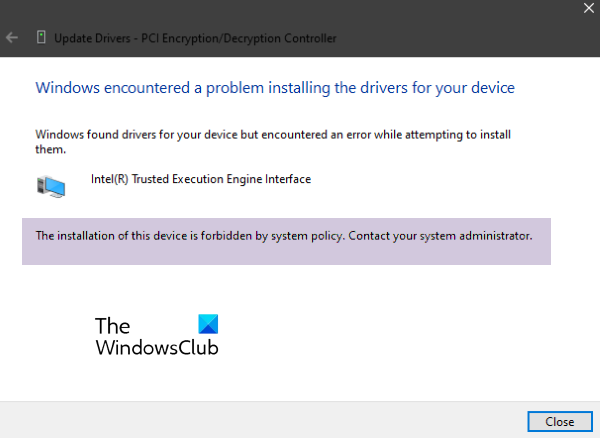
قبل از اینکه به مراحل عیب یابی بروید، فایل نصب کننده را به عنوان یک سرپرست اجرا کنید. اگر این کمکی نکرد، لطفاً راه حل های ذکر شده در این مقاله را دنبال کنید.
نصب این دستگاه طبق سیاست سیستم ممنوع است
ما در اینجا روش های زیر را برای رفع مشکل شرح می دهیم:
- با استفاده از ویرایشگر خط مشی گروه(Local Group Policy Editor) محلی
- استفاده از سیاست های محدودیت نرم افزار(Software Restriction Policies) .
- با استفاده از ویرایشگر رجیستری
1] با استفاده از ویرایشگر خط مشی گروه محلی(Local Group Policy Editor)
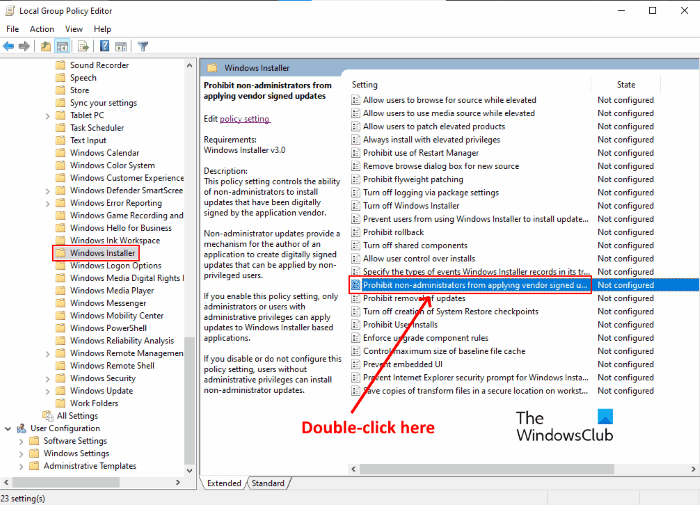
با استفاده از gpedit گزینه « منع غیرمدیران از اعمال بهروزرسانیهای امضاشده توسط فروشنده(Prohibit non-administrators from applying vendor signed updates) » را غیرفعال کنید و ببینید کمک میکند یا خیر.
مراحل انجام این کار در زیر ذکر شده است:
- کلیدهای Win + R را روی صفحه کلید خود فشار دهید تا کادر محاوره ای Run اجرا شود.(Run)
- gpedit.msc را تایپ کرده و OK کنید.
- به مسیر “Computer Configuration > Administrative Templates > Windows Components > Windows Installer.”
- بر روی « منع غیر سرپرستان از اعمال بهروزرسانیهای امضاشده فروشنده(Prohibit non-administrators from applying vendor signed updates) » دوبار کلیک کنید و Disabled را انتخاب کنید .
- (Click Apply)برای ذخیره تنظیمات روی Apply و سپس OK کلیک کنید.
دستگاه خود را مجددا راه اندازی کنید.
2] استفاده از سیاست های محدودیت نرم افزار(Software Restriction)
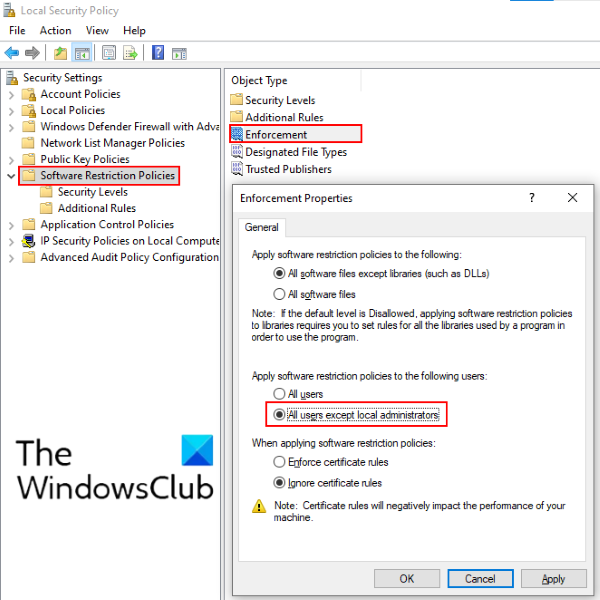
اگر روش بالا به شما کمک نکرد، این یکی را امتحان کنید. دستورالعمل های ذکر شده در زیر را دنبال کنید:
- کنترل پنل(Control Panel) را اجرا کرده و Administrative Tools را(Administrative Tools) باز کنید. اگر این گزینه را در کنترل پنل(Control Panel) پیدا نکردید ، از کادر جستجو استفاده کنید.
- روی Local Security Policy(Local Security Policy) دوبار کلیک کنید تا باز شود.
- روی سیاست های محدودیت نرم افزار(Software Restriction Policies) کلیک کنید . اگر هیچ سیاست محدودیتی در آنجا تعریف نشده است، یک سیاست جدید ایجاد کنید. برای این کار، روی آن کلیک راست کرده و New Software Restriction Policies را انتخاب کنید .
- اکنون بر روی Enforcement(Enforcement) دوبار کلیک کرده و گزینه “ همه کاربران به جز مدیران محلی(All users except local administrators) ” را انتخاب کنید.
- (Click Apply)برای ذخیره تنظیمات روی Apply و سپس OK کلیک کنید.
رایانه خود را مجدداً راه اندازی کنید و ببینید آیا مشکل همچنان وجود دارد یا خیر.
بخوانید(Read) : عیب یابی مشکلات درایورهای گرافیک اینتل در ویندوز 10(Troubleshoot Intel Graphics Drivers problems on Windows 10) .
3] با استفاده از ویرایشگر رجیستری
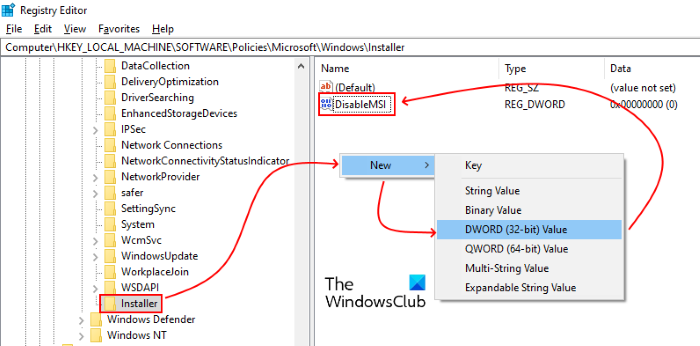
مراحل ذکر شده در زیر را دنبال کنید:
کادر محاوره ای Run را اجرا کنید، regedit را(regedit) تایپ کنید و OK را کلیک کنید. با این کار ویرایشگر رجیستری(Registry Editor) باز می شود .
در ویرایشگر رجیستری(Registry Editor) به مسیر زیر بروید:
HKLM\Software\Policies\Microsoft\Windows
کلید Windows را باز کنید و به دنبال کلید فرعی Installer بگردید .
اگر کلید فرعی وجود ندارد، باید آن را ایجاد کنید. برای این کار روی کلید Windows(Windows) راست کلیک کرده و به New > Key بروید . این کلید فرعی تازه ایجاد شده را به عنوان Installer نامگذاری(Installer) کنید.
کلید Installer(Installer) را انتخاب کنید و در سمت راست رابط کلیک راست کرده و به New > DWORD (32-bit) Value بروید . نام این مقدار(Value) را DisableMSI بگذارید(DisableMSI) . اگر از قبل زیر کلید Installer را دارید ، ببینید آیا حاوی مقدار DisableMSI است یا خیر . اگر نه، آن را ایجاد کنید.
(Double)روی مقدار DisableMSI (DisableMSI)دوبار کلیک کنید و آن را روی 0 قرار دهید .
کامپیوتر خود را ریستارت کنید و ببینید.
پست مرتبط(Related post) : ویندوز در نصب نرم افزار Driver برای دستگاه شما با مشکل مواجه شد .
Related posts
ویندوز می توانید امضای دیجیتالی را تایید نمی کند (Code 52)
چگونه Automatic Driver Updates را در Windows 10 غیرفعال کنیم
Display driver NVLDDMKM متوقف شد پاسخ در Windows 10
Device نیاز installation error بیشتر بر روی ویندوز 11/10
Install Realtek HD Audio Driver Failure، Error OxC0000374 در Windows 10
راننده این دستگاه از شروع (Code 48) مسدود شده است
Remove قدیمی، استفاده نشده، رانندگان دستگاه مخفی در Windows 10 - Ghostbuster
نحوه مشاهده Wi-Fi Network Driver information در Windows 10
هیچ امضا در موضوع وجود ندارد - Driver Signature Details
چگونه برای نصب MIDI Drivers در Windows 11/10
چگونه به طور دستی Driver را با استفاده از یک .inf File در Windows 11/10 نصب کنید
Best رایگان Driver Update Software برای Windows 10
Intel Driver & Support Assistant: دانلود، نصب، به روز رسانی Intel رانندگان
قادر به نصب Synaptics، ASUS، ETC Touchpad رانندگان در ویندوز 11/10 نیست
Find، download and install Drivers برای Unknown Devices یا Hardware
حذف تمام Non دستگاه های حاضر در ویندوز 10 با Device Cleanup Tool
Tap-Windows Adapter v9 چیست؟ کجا این Driver را دانلود کنم؟
چگونه به روز رسانی درایور با استفاده از Command Prompt در Windows 10
از کجا دانلود درایور های Windows 11/10
Biometric از دست رفته و یا حذف Biometric device با استفاده از Device Manager
